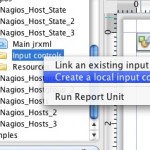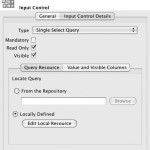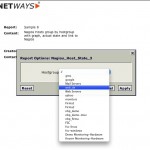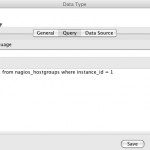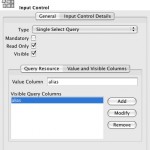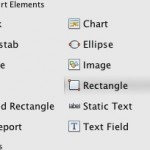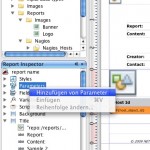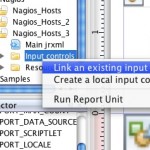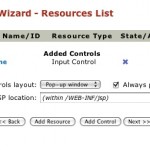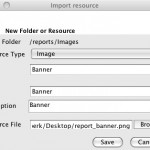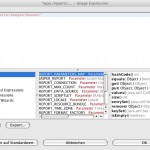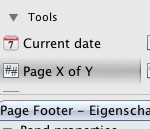Hier nochmals die verschiedenen Posts zum Thema im Überblick:
- Einführung Jasper
- Installation des Servers
- Installation und Verwendung iReport
- Upload eines Reports
- Tips zum Design
- Einfache Parameter
- Gruppierung von Daten
- Hinzufügen von Diagrammen
- Anzeige von aktuellen Nagios-Daten
- Diagramme verlinken
- Dynamische Parameter
- Host Verfügbarkeit
- Business Process Addon
- Automatische Versendung
An dieser Stelle Danke für das positive Feedback und dem starken Interesse an der Serie und dem Thema Reporting. Hier sei auch nochmals auf die NETWAYS Reports auf netways.org hingewiesen. Sollten Fragen offen geblieben sein, so freue ich mich über Kommentare oder Gespräche auf der Open Source Monitoring Conference nächste Woche.
Alle Beispielreports befinden sich auch auf dem Demo-System und können dort gegen unser Nagios-Demo-System gestartet werden.